Ajouter et gérer les documents et images de vos patients
Dans les fiches patients, vous avez la possibilité d'ajouter des documents ou des images pour un suivi complet.
 Ajout de documents ou d'images : Accédez à l'onglet "Documents" pour insérer des fichiers textuels ou à l'onglet "Images" pour les images (radiographies). Les documents apparaitront en format liste tandis que les images seront prévisualisables via des vignettes.
Ajout de documents ou d'images : Accédez à l'onglet "Documents" pour insérer des fichiers textuels ou à l'onglet "Images" pour les images (radiographies). Les documents apparaitront en format liste tandis que les images seront prévisualisables via des vignettes.

Vous pouvez importer des fichiers existants et stockés sur votre poste ou numériser de nouveaux documents.
- Pour importer : Sélectionnez "Importer", puis choisissez le fichier depuis votre ordinateur.
- Pour numériser : Utilisez la fonction "Numériser" compatible avec la plupart des scanners suivant la norme TWAIN.
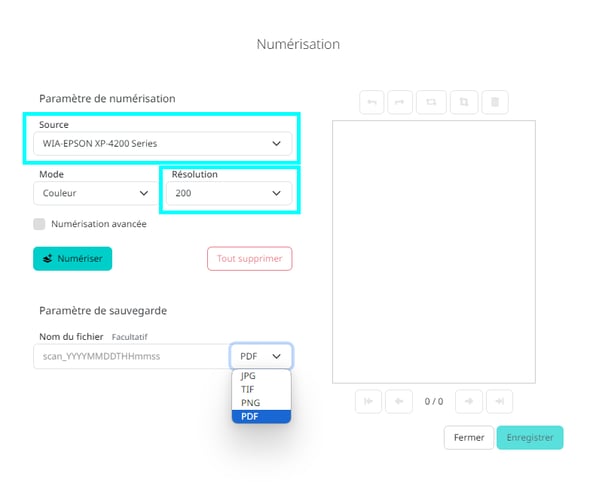
-
Sélectionnez votre scanner, choisissez le mode de couleur et la résolution (200 dpi est recommandé pour un équilibre entre qualité et taille de fichier).
-
Si nécessaire, activez "Numérisation avancée" pour utiliser l'interface spécifique du scanner.
-
Cliquez sur "Numériser". Nommez votre fichier et enregistrez.
Aperçu après la numérisation : Visualisez l'aperçu du document.
-
Nommez le fichier si vous le souhaitez et sélectionnez le format (JPG, TIF, PNG, PDF pour les documents).
-
Utilisez les icônes de prévisualisation pour ajuster l'image (rotation, recadrage, suppression).
Note importantes :
- La numérisation en PDF est spécifique à l'onglet "Documents".
- Lors de la première utilisation, un plugin sera nécessaire. Téléchargez et installez-le en suivant les instructions à l'écran.
Attention : Les scanners non conformes à la norme TWAIN, comme certains modèles Fujitsu ScanSnap, ne sont pas compatibles.
 |
 |
|
À la première utilisation, il vous sera demandé de télécharger un plug- in . Cliquez sur download. |
Cliquez ensuite sur l'exécutable téléchargé pour l'installer. Suivez les instructions de l'installeur (faites suivant/next chaque fois puis close.) |
